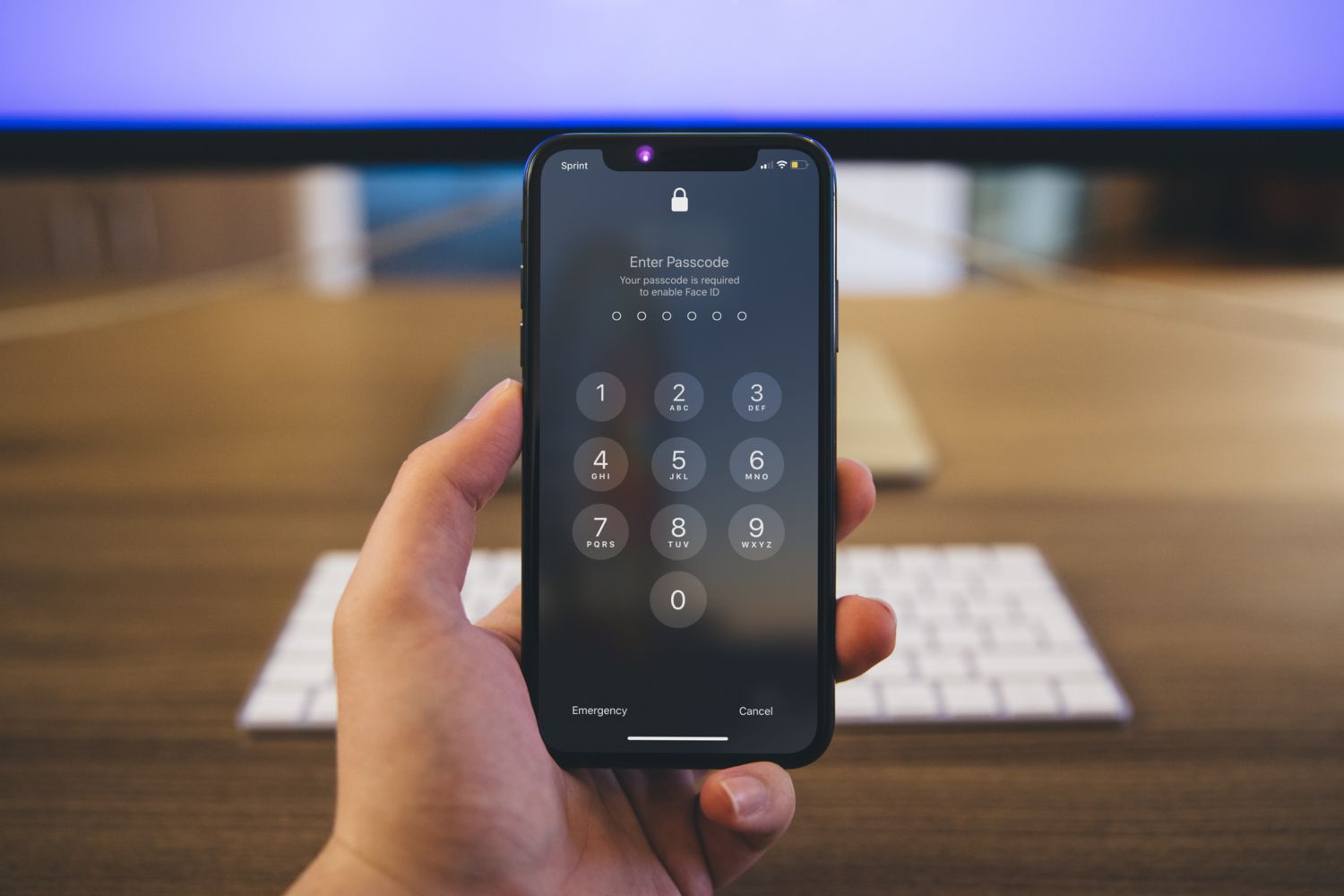iPhonen Face ID -suojausominaisuus antaa peukalollesi lepoa käyttämällä laitteen etukameraa pääsyn puhelimeesi ja Apple Payhin pääsykoodin tai sormenjäljen sijaan. Face ID -ongelmat tulevat näkyviin, kun yrität avata puhelimen lukituksen. Saatat saada tai et saada kehotteen syöttää salasanasi.
Syyt, miksi iPhone Face ID ei toimi
Koska Face ID käyttää sekä ohjelmistoa että kameraa, molemmat voivat olla syynä siihen, että ominaisuus ei toimi kunnolla. On muutama seikka, jotka on tarkistettava, kun yrität korjata ongelman, mutta joitain mahdollisia syitä ovat:
- Kamera on likainen tai tukossa.
- Kasvosi ovat tummuneet.
- iOS-versiosi on vanhentunut.
- Face ID:llä on toinen ongelma.
Applella on myös useita ominaisuuksia, jotka estävät Face ID:tä toimimasta suojaamaan laitettasi paremmin. Seuraavat ehdot kehottavat puhelintasi pyytämään salasanaasi, mutta mikään niistä ei tarkoita, että ominaisuus ei toimi.
- Et ole avannut laitettasi yli kahteen päivään (48 tuntiin).
- Et ole käyttänyt Face ID:tä yli neljään tuntiin ja ole käyttänyt pääsykoodiasi yli kuuteen ja puoleen päivään (156 tuntiin).
- Käytit Find My iPhone -laitteen lukitsemiseen.
- Hätähälytystoiminto on käytössä puhelimessasi.
Kuinka korjata se, jos Face ID ei toimi
Koska Face ID:n ongelmat voivat johtua useista lähteistä, sinun on kokeiltava erilaisia ratkaisuja saadaksesi sen uudelleen käyntiin. Tässä on joitain asioita, joita voit kokeilla.
-
Varmista, että mikään ei peitä kasvojasi tai kameraasi. Jotta Face ID toimisi oikein, silmäsi, nenäsi ja suusi on oltava kameran näkyvissä. Jos vaatteet eivät estä näkymää, varmista, että sormesi ei peitä linssiä. Voit myös kokeilla puhelimen kotelon irrottamista tai säätämistä nähdäksesi, jääkö se tielle.
-
Varmista, että pidät iPhonea kunnolla. Vaikka Face ID toimii iPadissa riippumatta siitä, miten katsot tablettia, se ei toimi iPhonessa, ellei puhelin ole pystysuunnassa (pystysuorassa). Face ID toimii myös vain tietyllä alueella kasvoistasi, joten yritä pitää puhelintasi lähempänä tai kauempana.
-
Puhdista kameran linssi. Lika ja öljy voivat saada iPhone-kamerasi lakkaamaan toimimasta, joten nopea puhdistus mikrokuituliinalla voi ratkaista ongelman.
-
Käynnistä puhelin uudelleen. Jos fyysiset korjaukset eivät toimi, ohjelmiston nollaus saattaa toimia. Kokeile sammuttaa puhelimesi, käynnistää se uudelleen ja syöttää salasanasi. Lukitse se ja yritä avata se uudelleen Face ID:llä.
-
Varmista, että Face ID on päällä. Mene asetukset > Kasvotunnus ja pääsykoodija varmista, että niiden ominaisuuksien kytkimet, joiden kanssa yrität käyttää Face ID:tä (esimerkiksi Avaa puhelimen lukitus), ovat päällä/vihreä asema.
-
Poista «Huomio vaaditaan» käytöstä. Yksi Face ID:n vaihtoehto estää sitä toimimasta, ellet katso suoraan kameraan. Jos laitteesi lukitusta ei ole avattu, kamera ei ehkä rekisteröi silmiäsi. Voit poistaa tämän toiminnon käytöstä avaamalla Kasvotunnus ja pääsykoodivieritä sitten alas ja käännä vieressä olevaa kytkintä Vaatii huomiota kasvojentunnistusta varten luonnonvalkoiseksi.
-
Aseta vaihtoehtoinen ulkoasu. Face ID voi tunnistaa sinut pienistä ulkoisista muutoksista huolimatta, kuten karvojen lisääntymisestä tai menetyksestä tai silmälaseista, mutta siihen ei liity suurempia eroja. Käytössä Kasvotunnus ja pääsykoodi näyttö, napauta Aseta vaihtoehtoinen ulkoasu lisätäksesi puhelimeesi ulkoasua. Tämä vaihtoehto ei korvaa alkuperäisiä kasvojasi; se on enemmän kuin erilaisten sormenjälkien lisääminen Touch ID:hen.
-
Tarkista iOS-päivitys. Face ID saattaa tarvita päivityksen toimiakseen oikein. Mene asetukset > Kenraali > Ohjelmistopäivitys nähdäksesi, onko käyttöjärjestelmästä saatavilla uusi versio. Kun laitteesi on ladannut ja asentanut sen, avaa se salasanallasi, lukitse se uudelleen ja katso, toimiiko Face ID.
-
Nollaa Face ID. Äärimmäisin toimenpide, jonka voit tehdä, on nollata Face ID ja määrittää se tyhjästä. Vuonna asetukset sovellus, napauta Face ID ja pääsykooditja valitse sitten Nollaa Face ID. Teet alkuasetukset uudelleen läpi ja näet sitten avautuuko puhelimesi lukitus ilman ongelmia.
-
Ota yhteyttä Appleen. Jos mikään muu ei auta, iPhonessa saattaa olla laitteisto- tai ohjelmisto-ongelmia, jotka vaativat enemmän huomiota. Vieraile Applen tukisivulla syöttääksesi ongelmasi ja tehdäksesi palvelupyynnön.